Extension de pilote GPU AMD pour Windows
Cet article fournit une vue d’ensemble de l’extension de machine virtuelle pour déployer des pilotes GPU AMD sur des machines virtuelles de série N Windows. Lorsque vous installez des pilotes AMD à l’aide de cette extension, vous acceptez les termes du contrat de licence utilisateur final AMD. Pendant le processus d’installation, la machine virtuelle est susceptible de redémarrer pour terminer l’installation du pilote.
Des instructions sur l’installation manuelle des pilotes et les versions actuelles prises en charge sont disponibles. Pour plus d’informations, consultez Configuration des pilotes GPU AMD de série N Azure pour Windows.
Prérequis
Connectivité Internet
L’extension Microsoft Azure pour les pilotes GPU AMD a besoin que la machine virtuelle cible soit connectée à Internet et dispose d’un accès.
Schéma d’extensions
Le JSON suivant illustre le schéma pour l’extension :
{
"name": "<myExtensionName>",
"type": "extensions",
"apiVersion": "2015-06-15",
"location": "<location>",
"dependsOn": [
"[concat('Microsoft.Compute/virtualMachines/', <myVM>)]"
],
"properties": {
"publisher": "Microsoft.HpcCompute",
"type": "AmdGpuDriverWindows",
"typeHandlerVersion": "1.1",
"autoUpgradeMinorVersion": true,
"settings": {
}
}
}
Propriétés
| Nom | Valeur/Exemple | Type de données |
|---|---|---|
| apiVersion | 2015-06-15 | Date |
| publisher | Microsoft.HpcCompute | string |
| type | AmdGpuDriverWindows | string |
| typeHandlerVersion | 1.1 | int |
Déploiement
Portail Azure
Vous pouvez déployer des extensions de machine virtuelle Azure AMD dans le portail Azure.
Dans votre navigateur, accédez au portail Azure.
Connectez-vous à la machine sur laquelle vous souhaitez installer le pilote.
Dans le menu de gauche, sélectionnez Extensions.
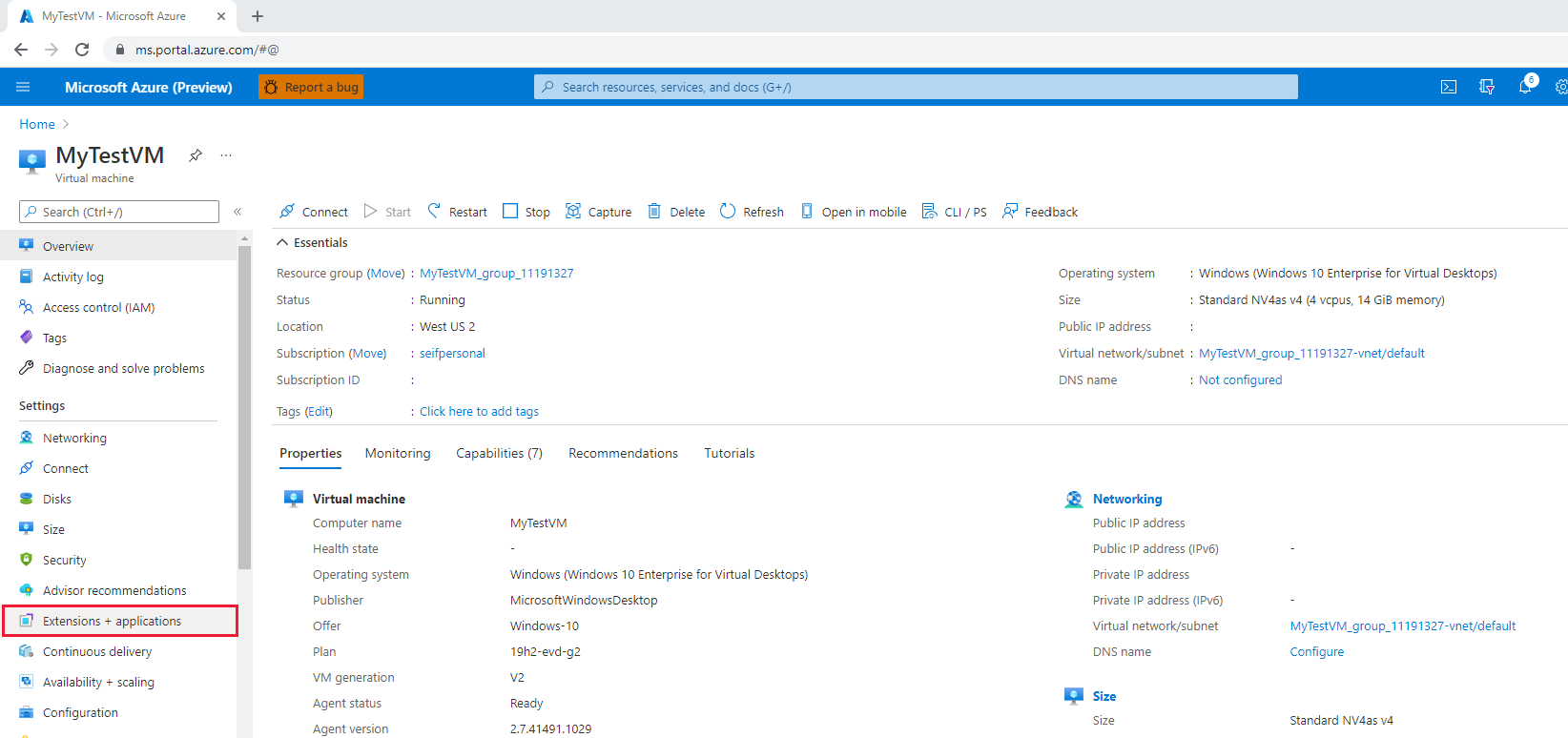
Sélectionnez Ajouter.
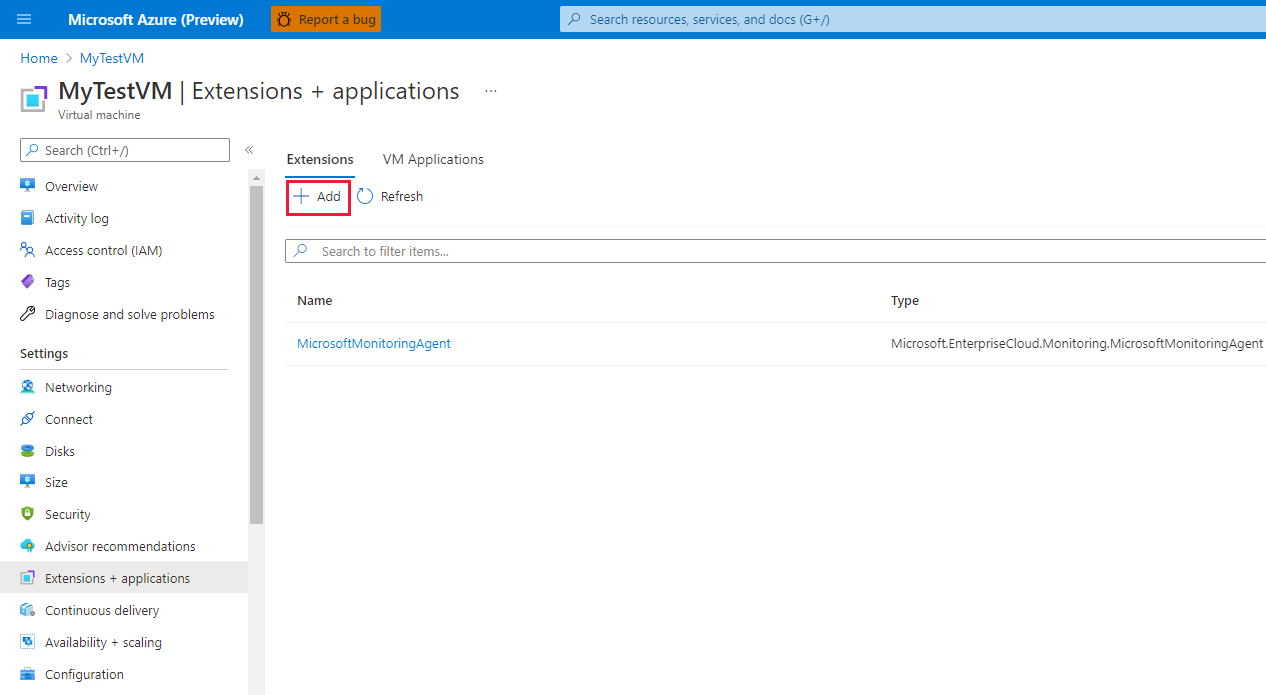
Faites défiler et sélectionnez l’Extension du pilote GPU AMD pour Linux, puis Suivant.
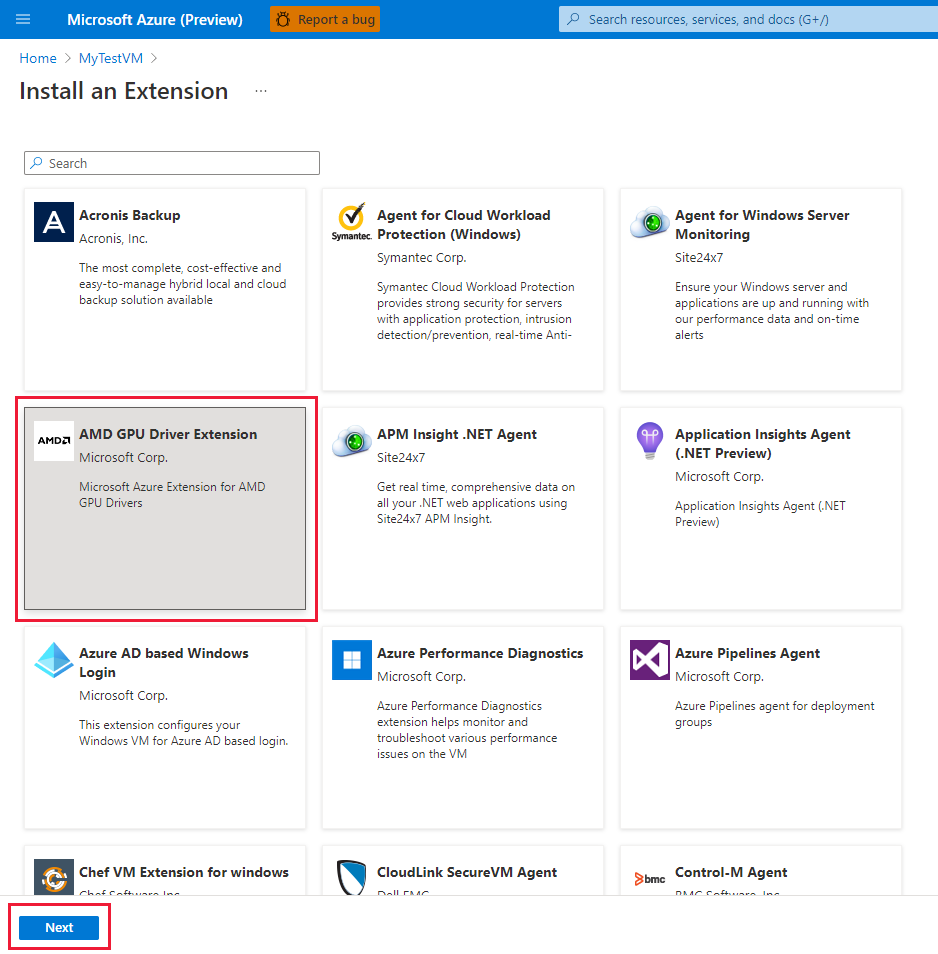
Sélectionnez Vérifier + créer, puis Créer. Attendez quelques minutes, le temps nécessaire au déploiement du pilote.
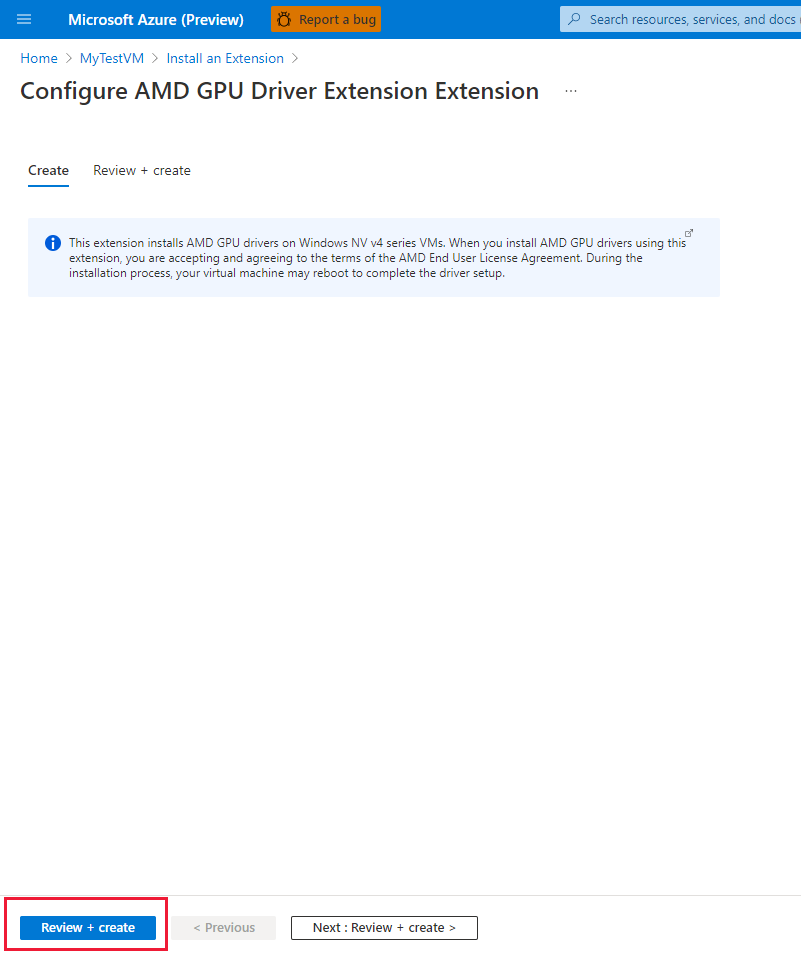
Vérifiez que l’extension a été ajoutée à la liste des extensions installées.
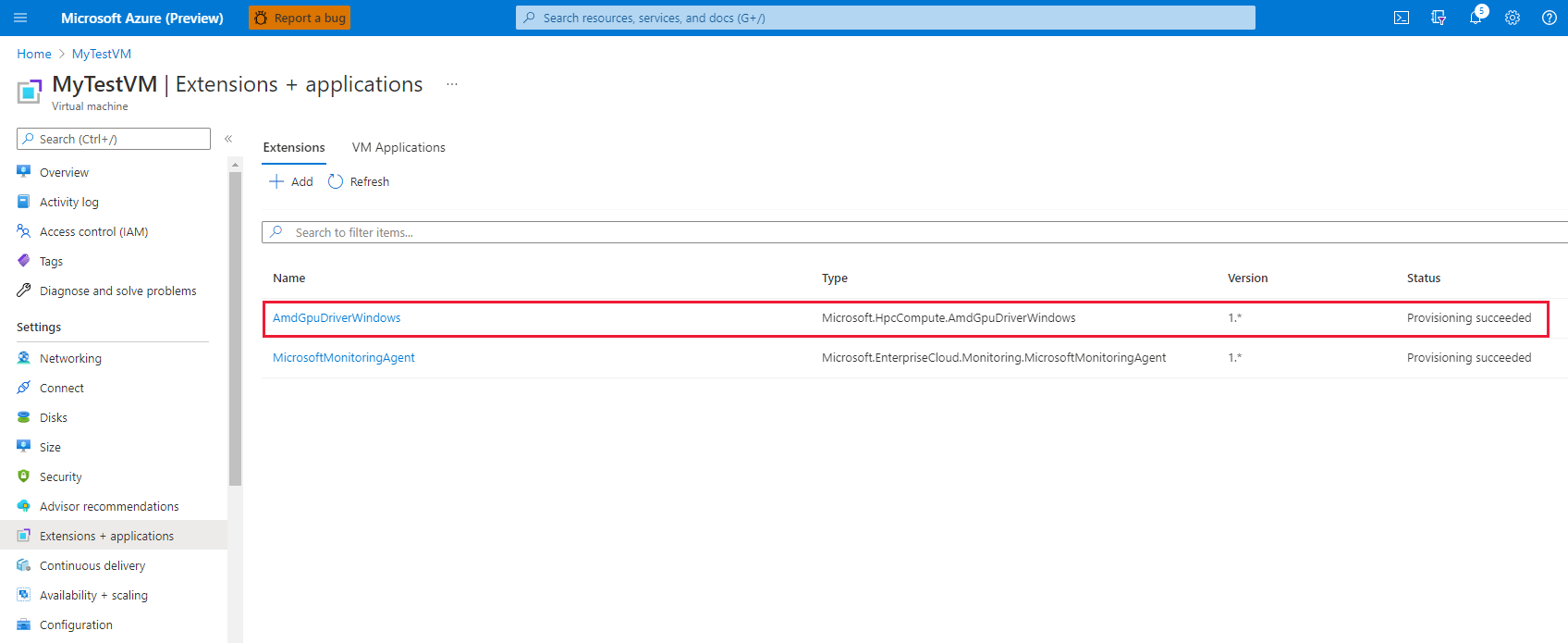
Modèle Azure Resource Manager
Vous pouvez utiliser des modèles Azure Resource Manager pour déployer des extensions de machines virtuelles Azure. Les modèles sont idéaux lorsque vous déployez une ou plusieurs machines virtuelles nécessitant une configuration post-déploiement.
La configuration JSON pour une extension de machine virtuelle peut être imbriquée à l’intérieur de la ressource de machine virtuelle ou placée à la racine ou au niveau supérieur d’un modèle Resource Manager JSON. Le positionnement de la configuration JSON affecte la valeur du nom de la ressource et son type. Pour plus d’informations, consultez Définition du nom et du type des ressources enfants.
L’exemple suivant suppose que l’extension est imbriquée dans la ressource de machine virtuelle. Lorsque la ressource d’extension est imbriquée, le JSON est placé dans l’objet "resources": [] de la machine virtuelle.
{
"name": "myExtensionName",
"type": "extensions",
"location": "[resourceGroup().location]",
"apiVersion": "2015-06-15",
"dependsOn": [
"[concat('Microsoft.Compute/virtualMachines/', myVM)]"
],
"properties": {
"publisher": "Microsoft.HpcCompute",
"type": "AmdGpuDriverWindows",
"typeHandlerVersion": "1.1",
"autoUpgradeMinorVersion": true,
"settings": {
}
}
}
PowerShell
Set-AzVMExtension
-ResourceGroupName "myResourceGroup" `
-VMName "myVM" `
-Location "southcentralus" `
-Publisher "Microsoft.HpcCompute" `
-ExtensionName "AmdGpuDriverWindows" `
-ExtensionType "AmdGpuDriverWindows" `
-TypeHandlerVersion 1.1 `
-SettingString '{ `
}'
Azure CLI
az vm extension set `
--resource-group myResourceGroup `
--vm-name myVM `
--name AmdGpuDriverWindows `
--publisher Microsoft.HpcCompute `
--version 1.1 `
--settings '{ `
}'
Dépannage et support technique
Dépanner
Vous pouvez récupérer des données sur l’état des déploiements d’extension à partir du portail Azure et en utilisant Azure PowerShell et Azure CLI. Pour voir l’état du déploiement des extensions pour une machine virtuelle donnée, exécutez la commande suivante :
Get-AzVMExtension -ResourceGroupName myResourceGroup -VMName myVM -Name myExtensionName
az vm extension list --resource-group myResourceGroup --vm-name myVM -o table
La sortie de l’exécution de l’extension est enregistrée dans le répertoire suivant :
C:\WindowsAzure\Logs\Plugins\Microsoft.HpcCompute.AmdGpuDriverMicrosoft\
Codes d’erreur
| Code d'erreur | Signification | Action possible |
|---|---|---|
| 0 | L’opération a réussi. | |
| 1 | L’opération a réussi. Redémarrage requis. | |
| 100 | L’opération n’est pas prise en charge ou n’a pas pu être effectuée. | Causes possibles : la version de PowerShell n’est pas prise en charge, la taille de machine virtuelle n’est pas une machine virtuelle de série N et une panne s’est produite lors du téléchargement des données. Consultez les fichiers journaux pour déterminer la cause de l’erreur. |
| 240, 840 | Délai d’expiration de l’opération. | Réessayez l’opération. |
| -1 | Une exception s’est produite. | Consultez les fichiers journaux pour déterminer la cause de l’exception. |
| -5x | Opération interrompue en raison d’un redémarrage en attente. | Redémarrez la machine virtuelle. L’installation se poursuit après le redémarrage. La désinstallation doit être appelée manuellement. |
Support
Si vous avez besoin d’une aide supplémentaire à quelque étape que ce soit dans cet article, vous pouvez contacter les experts Azure sur les forums MSDN Azure et Stack Overflow. Vous pouvez également signaler un incident au support Azure. Accédez à Support Azure, puis sélectionnez Obtenir de l’aide. Pour plus d’informations sur l’utilisation du support Azure, lisez les Questions fréquentes (FAQ) sur le support Azure.
Étapes suivantes
- Pour plus d’informations sur les extensions de machine virtuelle, consultez la page Extensions et fonctionnalités de machine virtuelle pour Windows.
- Pour plus d’informations sur les machines virtuelles de gamme N, consultez la page Tailles de machine virtuelle à GPU optimisé.